Настройка outlook express 6
Первым этапом настройки программы Outlook является создание Учетной Записи. Для этого Вам необходимо выбрать в меню "Сервис" (Tools), затем пункт "Учетные Записи" (Accounts).

После этого нужно нажать кнопку "Добавить" (Add), выбрать пункт Почта (Mail).

Первоначально Вам будет предложено ввести Ваше имя (Your name), здесь Вы можете ввести как Ваше полное имя, так и имя Вашей учетной записи. Затем нажмите "Далее" (Next).

На следующем этапе Вам будет необходимо ввести "Адрес электронной почты Интернета" (Internet e-mail address).
Обратите внимание, регистр символов очень важен! Поэтому адрес электронной почты, нужно вводить маленькими буквами.

Далее Вам следует установить сервера электронной почты (E-mail Server Names).
Сначала необходимо выбрать протокол POP3, по которому будет осуществляться получение почты (My incoming mail server is).
Название сервера водящей почты и сервера исходящей почты, так же, нужно вводить маленькими буквами.

Для входа в почту Интернета (Internet Mail Logon) введите имя учетной записи и пароль для входа в систему.
В качестве пароля (в поле "Пароль"(Password)) - Ваш пароль к почтовому ящику.
Здесь также предоставляется возможность использовать опцию "Запомнить пароль"(Remember password), которая позволит почтовой программе запомнить пароль к Вашему почтовому ящику и не спрашивать его у Вас при каждой попытке зайти в систему. Не следует применять эту опцию, если Вы не являетесь единственным пользователем компьютера.
Особенно важно соблюдать регистр, при вводе пароля. Если в пароле, (например: a8sH3mH0f) имеются большие буквы, то написание маленькими буквами (например: a8sh3mh0f) недопустимо!

.
Для сохранения параметров нажмите кнопку "Готово".

После того, как учетная запись будет Вами создана, Вам нужно будет в свойствах учетной записи выбрать вкладку "Дополнительно" и указать номера портов при защищенном соединении SSL

Нажмите "ОК". Учетная запись настроена!
Мы занимаемся разработкой веб-сайтов для России и зарубежных рынков с 1997 года. Наша команда – более пятисот сотрудников в разных странах и городах.
Понимание потребностей онлайн-бизнеса, опыт взаимодействия с тысячами клиентов, высокая квалификация персонала, собственные «ноу-хау» и хороший объём заказов позволяют веб-студии Мегагрупп.ру предлагать услуги высокого качества по удивительно низким и «вкусным» ценам.
Свойства почтового ящика настраиваются в Outlook Express с помощью специального мастера. Обычно он появляется при первом запуске программы, его также можно вызвать, выбрав опцию Учетные записи в меню Сервис. В открывшемся окне нажмите кнопку Добавить и в выпадающем меню выберите Почта. После чего откроется окно мастера подключения к Интернету, который и поможет настроить почтовый ящик (рис. 7.4).
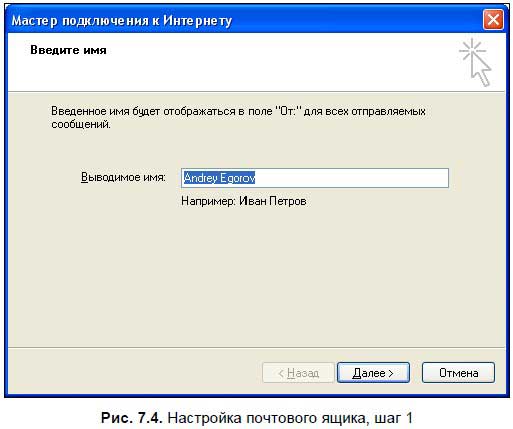
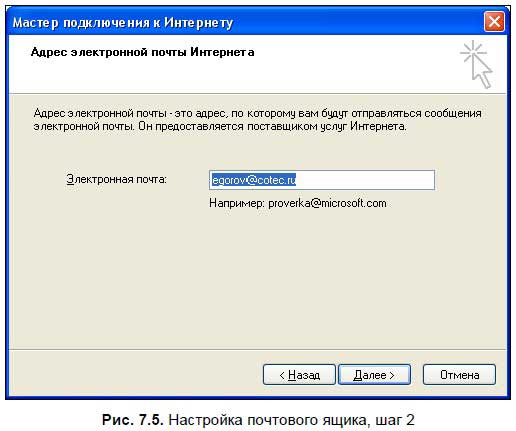
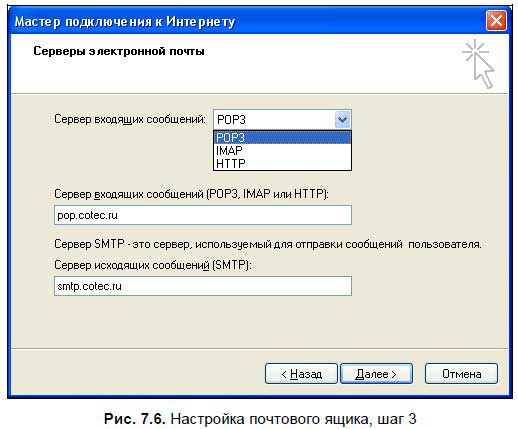
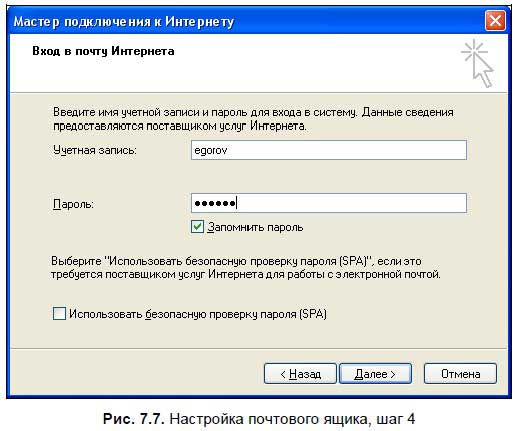
Вот и все, настройка ящика завершена. Чтобы изменить какую-либо из настроек, выберите в меню Сервис опцию Учетные записи, а затем имя нужного ящика и нажмите кнопку Свойства. В открывшемся окне изменяется любая настройка почтового ящика (рис. 7.8).
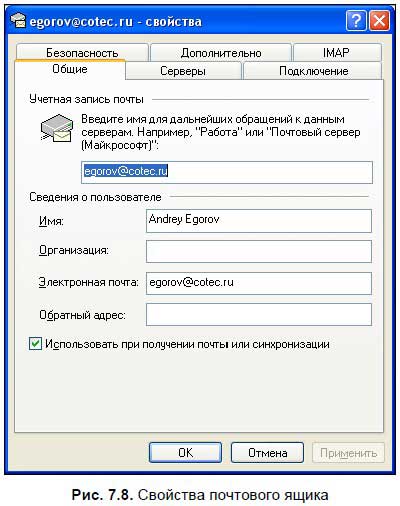
Данный текст является ознакомительным фрагментом.
Продолжение на ЛитРес
Создание и открытие почтового ящика
Создание и открытие почтового ящика Для создания почтового ящика и получения дескриптора, который можно будет использовать в операциях ReadFile, почтовые серверы (программы считывания) вызывают функцию CreateMailslot. На одном компьютере может находиться только один почтовый
Почтовая программа Outlook Express (Windows Mail)
Почтовая программа Outlook Express (Windows Mail) Можно как угодно относиться к программам Microsoft вообще и к Internet Explorer в частности, но даже самые заядлые скептики признают, что Outlook Express – очень хорошая программа.Напомним, что в более ранних версиях Internet Explorer работа с почтой и новостями
Создание электронного почтового ящика
Создание электронного почтового ящика Чтобы начать пользоваться услугами электронной почты, нужно создать свой электронный почтовый ящик – выделенное для пользователя место на почтовом сервере, где будут храниться доставленные письма. Чтобы создать свой ящик, нужно
Почта Windows (Outlook Express)
Почта Windows (Outlook Express) Можно как угодно относиться к программам Microsoft вообще и к Internet Explorer в частности, но даже самые заядлые скептики признают, что Outlook Express – очень хорошая программа.Напомним, что в более ранних версиях Internet Explorer работа с почтой и новостями была разделена, и
Создание почтового ящика
Создание почтового ящика Первым делом создадим электронный почтовый ящик, или, как его называют специалисты Microsoft, учетную запись.Запустите Почту Windows, выполнив команду Пуск ? Электронная почта. Если вы работаете с Почтой Windows впервые, то при загрузке программы появится
Настройка программы Outlook Express
Spam Bully 4 for Outlook/Outlook Express
Настройки почтового ящика
17.4.1. Настройка Outlook Express
17.4.1. Настройка Outlook Express При первом запуске программы вы увидите окно мастера подключений к Интернету. Прежде всего, он попросит указать ваше имя и адрес электронной почты. С именем проще — если забыли, сможете прочесть в паспорте. А адрес электронной почты нужно помнить.
9.2.2. Создание почтового ящика
7.1. Outlook Express. Почта Windows. Почта Windows Live. Возможности программ
7.1. Outlook Express. Почта Windows. Почта Windows Live. Возможности программ Электронная почта — одна из самых популярных служб Интернета на сегодняшний день. Миллионы людей пишут друг другу электронные письма, которые почти мгновенно доставляются адресату через Интернет. Такая почта
7.2.2. Настройка почтового ящика в программе Почта Windows (Windows Vista)
7.2.2. Настройка почтового ящика в программе Почта Windows (Windows Vista) В программе Почта Windows почтовый ящик настраивается аналогичным образом. Откройте меню опций Сервис и выберите пункт Учетные записи. В открывшемся окне (рис. 7.9) нажмите кнопку Добавить. В открывшемся окне
7.2.3. Настройка почтового ящика в программе Почта Windows Live (Windows 7)
7.2.3. Настройка почтового ящика в программе Почта Windows Live (Windows 7) Чтобы добавить учетную запись почты Windows Live, щелкните на ссылке Добавить учетную запись в рабочем окне программы (см. рис. 7.3). В открывшемся окне (рис. 7.10) введите адрес электронной почты, пароль и отображаемое
Настройка Outlook Express
Настройка Outlook Express Программа электронной почты, без преувеличений, обеспечивает вашу связь со всем миром компьютеров и их владельцами. Видимо, поэтому настроек здесь несколько больше, чем в предыдущих программах, которые мы изучали. Но это не должно вас пугать. В рамках
Читайте также:


